Üzeneteinek szinkronizálása iPhone-ról Mac-re – Végső útmutató az Ön számára
Ha Mac számítógépén szeretne beszélgetést folytatni, ez egy jó módja az üzenetek szinkronizálásának iPhone és Mac között. Ennek a feladatnak az elvégzése minden bizonnyal nagy segítséget és hasznot hoz a szöveges üzenetek megtekintéséhez vagy küldéséhez. Ezenkívül hasznos, mert a szinkronizált vagy továbbított üzenetek biztonsági mentésként is használhatók. Ismerje meg az iPhone és a Mac közötti üzenetek szinkronizálásának három módját.
Útmutató lista
1. rész: 3 legjobb módszer az üzenetek szinkronizálására iPhone-ról Mac-re Extra tipp: Az iPhone üzenetek szinkronizálása a Windows rendszerrel 3. rész: GYIK az üzenetek iPhone és Mac közötti szinkronizálásával kapcsolatban1. módszer: Üzenetek szinkronizálása iPhone-ról Mac-re szöveges üzenetek továbbításával
Ha más szoftverek vagy alkalmazások használata nélkül szeretne üzeneteket küldeni és fogadni Mac számítógépén, beállíthatja Szöveges üzenet továbbítása üzenetek szinkronizálása iPhone és Mac között. A beállítás után ugyanazt az Apple ID-t kell használnia, és iPhone-üzenetei szinkronizálva lesznek, és elérhetők lesznek a Mac rendszeren. Az alábbiakban bemutatjuk az iPhone-ról a Mac-re küldött üzenetek ilyen módon történő szinkronizálásának konkrét lépéseit.
1. lépés.A szinkronizálás előtt győződjön meg arról, hogy ugyanazzal az Apple ID fiókkal jelentkezik be az iMessage szolgáltatásba iPhone és Mac számítógépén. És fel kell oldania iPhone készülékét, és mennie kell a "Beállítások" elemre. Ezután érintse meg az Üzenetek gombot a „Küldés és fogadás” lehetőség kiválasztásához
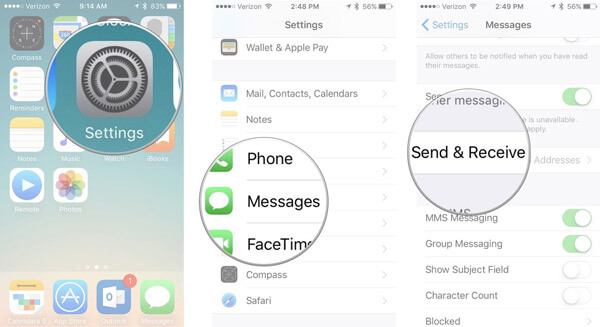
2. lépés.Mac számítógépén lépjen az "Üzenetek" alkalmazásba, és kattintson az "Üzenetek" gombra. Kattintson a "Beállítások" gombra az Üzenetek listában. Ezután kattintson az "iMessage" gombra.
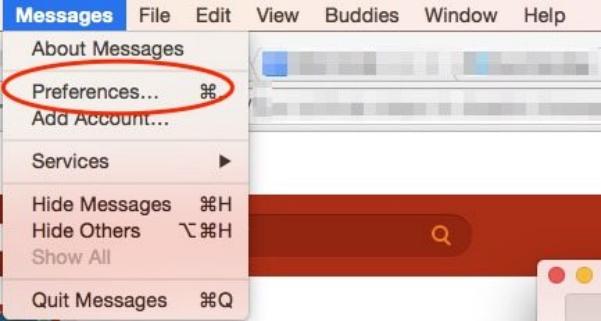
3. lépésMost ismét lépjen a „Beállítások” részre iPhone-ján, és érintse meg az „Üzenetek” gombot a „Szöveges üzenet továbbítása” opció kiválasztásához. Válassza ki Mac számítógépét az iPhone-járól érkező szöveges üzenetek szinkronizálásához. Ezután a kéttényezős hitelesítési vagy ellenőrző kódot kell használnia a beállítás engedélyezéséhez. Mostantól szinkronizálhatja az üzeneteket iPhone-járól a Mac-re.
Ha az Apple ID nem használ kéttényezős hitelesítést, egy ellenőrző kód jelenik meg a többi eszközön. Megadhat ellenőrző kódot iPhone-ján.
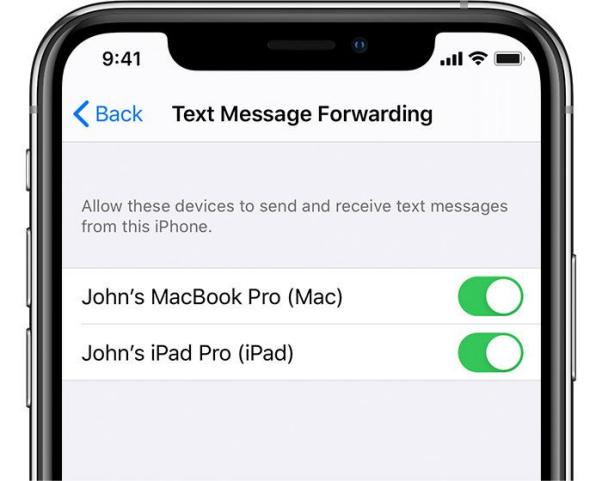
2. módszer: Üzenetek szinkronizálása iPhone-ról Mac-re az iCloudon keresztül
Az iCloud egy híres eszköz az adatok biztonsági mentésére, beleértve a névjegyeket, az üzeneteket és a zenét. Használhatja iPhone és Mac üzeneteinek szinkronizálására is. Ezenkívül nincs szükség USB-kábelre két eszköz csatlakoztatásához az üzenetek átviteléhez. Vegye figyelembe, hogy internetkapcsolatra van szüksége, és ugyanazzal az iCloud-fiókkal kell bejelentkeznie.
1. lépés.Indítsa el a Beállítások alkalmazást közvetlenül az iPhone készülékén. Érintse meg a ["Az Ön neve"] elemet az Apple ID oldal megnyitásához. Ezután érintse meg az iCloud gombot az Üzenet bekapcsolásához.
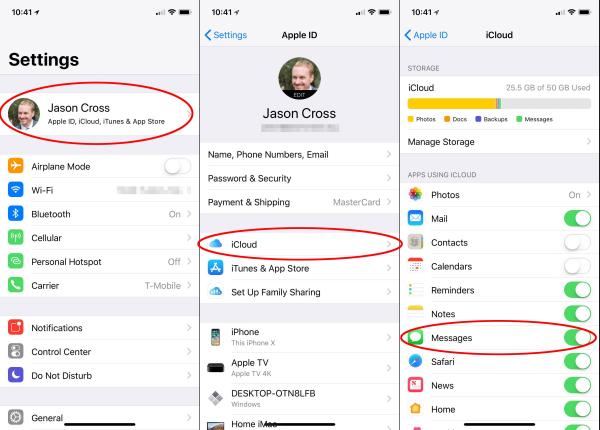
2. lépés.Nyissa meg az „Üzenetek” alkalmazást Mac számítógépén, és kattintson a tetején található „Üzenetek” gombra. Ezután válassza a Beállítások és a Fiókok menüpontot a menüből. Kiválaszthatja az "Üzenetek engedélyezése" lehetőséget az "iCloud"-on a Fiókok ablakban. Végül kattintson a "Szinkronizálás most" gombra az üzenetek iPhone és Mac közötti szinkronizálásához.
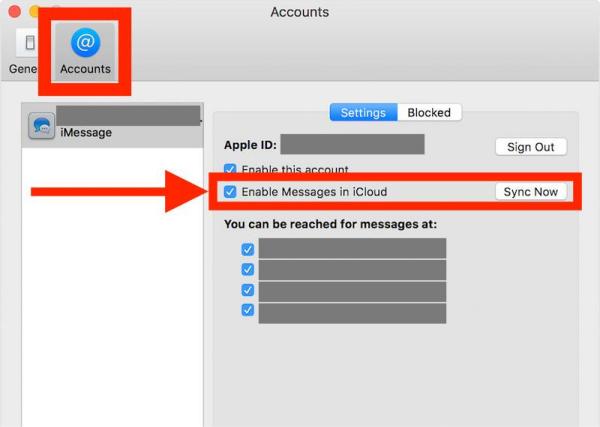
3. módszer: A Finder használata üzenetek szinkronizálására iPhone-ról Mac-re
Ha iOS 8.0 vagy újabb verziót használ, a Finder segítségével szinkronizálhatja az üzeneteket iPhone és Mac között. Ez az alapértelmezett adatkezelő, amellyel szerkesztheti, rendszerezheti és biztonsági másolatot készíthet a fájlokról iPhone/Mac rendszeren.
1. lépés.Indítsa el közvetlenül a „Finder” alkalmazást Mac számítógépén. Először is csatlakoztassa iPhone-ját és Mac-jét egy stabil USB-kábellel.
2. lépés.Kattintson az "iPhone név" elemre a bal oldalon egy új felület megnyitásához. Információkat láthat az iPhone-járól, például Név, Típus és Tárhely. Ezután kattintson az Általános gombra a "Minden iPhone-on lévő adat biztonsági mentése erre a Mac-re" lehetőség ellenőrzéséhez.
3. lépésAz utolsó lépés az, hogy a „Biztonsági mentés most” gombra kattintva szinkronizálja az üzeneteket iPhone-járól Mac számítógépre.
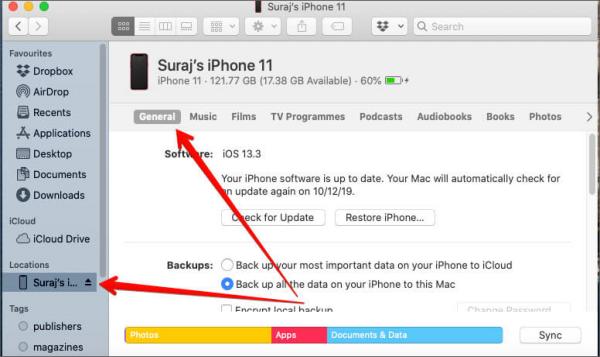
Extra tipp: Az iPhone üzenetek szinkronizálása a számítógéppel
Ha Ön nem Mac-felhasználó, az iPhone-ról a PC-re is szinkronizálhatja az üzeneteket. AnyRec PhoneMover egy többfunkciós eszköz, amellyel bármilyen iOS, Android és PC között szinkronizálhat fájlokat. Ez a kiváló eszköz egyben iPhone-kezelő is, amely lehetővé teszi az adatok rendszerezését, például szerkesztést, hozzáadást, törlést, módosítást, sokszorosítást és lejátszást.

Szinkronizálja az üzeneteket iPhone-járól a számítógépére egy kötegben egyetlen kattintással.
Szinkronizálja az üzeneteket iPhone-járól a számítógépére egy kötegben egyetlen kattintással.
Keresse meg és törölje az ismétlődő fájlokat, hogy több helyet szabadítson fel iPhone-ján.
Erőteljes funkció egyedi csengőhangok létrehozásához iPhone-jához.
100% Biztonságos
1. lépés.Az AnyRec PhoneMover telepítésekor indítsa el most. Egy szoros USB-kábel segítségével csatlakoztathatja az iPhone készüléket a számítógéphez. A QR-kód beolvasása az iPhone és a számítógép csatlakoztatásának másik módja, de le kell töltenie a „MobileSync” alkalmazást.
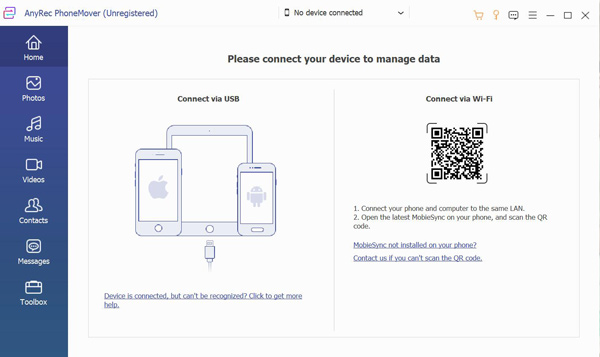
2. lépés.Kattintson az "Üzenetek" gombra a bal oldalon, majd a jobb oldali ablakban meg fogja tekinteni az iPhone összes üzenetét. A jelölőnégyzetre kattintva valós időben megtekintheti az üzenetek tartalmát. Válassza ki a számítógépén szinkronizálandó üzeneteket az üzenet mögötti jelölőnégyzetre kattintva. Az első jelölőnégyzetre kattintva is kiválaszthatja az összes üzenetet.
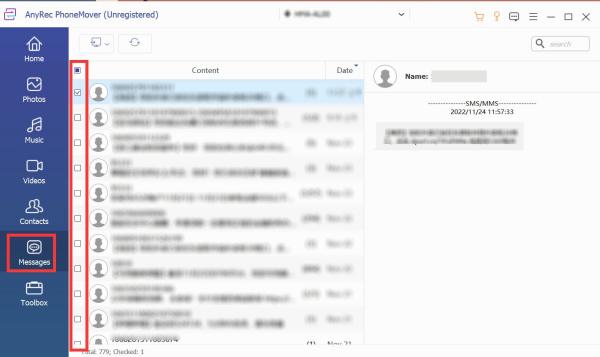
3. lépésÜzenetek átviteléhez kattintson az "Exportálás PC-re" gombra. Az üzenetek letöltéséhez három fájlformátumot kell kiválasztania, beleértve a „CSV-fájlt, a HTML-fájlt” és a „TXT-fájlt”. Ezután válassza ki a kimeneti mappát az iPhone és a számítógép közötti üzenetek szinkronizálásához.
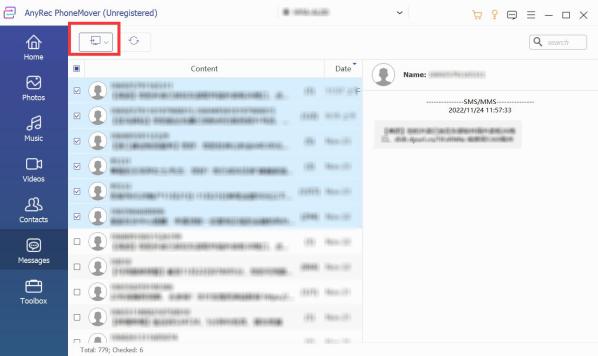
3. rész: GYIK az üzenetek iPhone és Mac közötti szinkronizálásával kapcsolatban
-
1. Miért nem tudja az iMessages szinkronizálni az üzeneteket iPhone és Mac között?
Lehet, hogy az iPhone és a Mac különböző Apple ID-ket használ. Győződjön meg arról, hogy ugyanazzal az Apple ID azonosítóval és jelszóval jelentkezik be az iMessages szolgáltatásba, hogy szinkronizálja az üzeneteket iPhone és Mac között.
-
2. Mi a különbség az iMessage és az SMS/MMS között?
Az iMessage segítségével szövegeket, képeket és videókat küldhet más iOS-eszközökre a hálózaton keresztül. És ezek az üzenetek mindig titkosítva vannak. De bármilyen mobileszközre küldhet SMS-t titkosítás nélkül.
-
3. Hogyan lehet üzeneteket szinkronizálni iPhone-ról Mac számítógépre az iTunes segítségével?
Nyissa meg az iTunes alkalmazást Mac számítógépén, és csatlakoztassa iPhone és Mac számítógépét. Kattintson az iPhone gombra, és válassza ki a Ez a számítógép lehetőség az üzenetek szinkronizálására iPhone-ról Mac-re.
Következtetés
Most kiválaszthatja a három módszer egyikét az üzenetek iPhone és Mac közötti szinkronizálására. A legfontosabb, hogy a fenti megoldások mindegyike gondosan kiválasztott és hatékony. De ha szinkronizálni szeretné az üzeneteket iPhone-ról Windowsra, az AnyRec PhoneMover készen áll arra, hogy megvárja a választását!
100% Biztonságos
